Terkadang Anda perlu memicu pembaruan informasi dalam bidang secara manual seperti yang digunakan dalam daftar isi, header dan footer, referensi silang, bookmark, dan rumus dalam tabel. Anda bisa memperbarui bidang satu per satu, atau Anda bisa memperbarui semua bidang dalam dokumen Anda sekaligus.
Di artikel ini
Memperbarui bidang
-
Dalam dokumen yang telah Anda buka, klik kanan bidang, seperti daftar isi, nomor halaman, atau referensi silang, dan klik Perbarui Bidang.
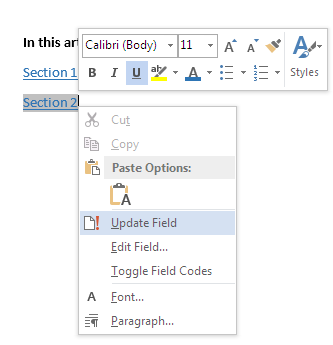
Catatan:
-
Jika Anda memperbarui daftar isi, dalam kotak dialog Perbarui Daftar Isi , pilih apakah Anda hanya ingin memperbarui nomor halaman atau seluruh tabel. Memperbarui nomor halaman hanya sekadar memperbarui nomor halaman untuk bagian yang sudah ada. Ini tidak menambahkan bagian baru ke daftar isi Anda. Untuk memperbarui daftar isi dengan bagian baru dari dokumen, pilih Perbarui seluruh tabel.
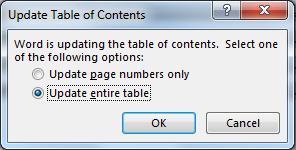
-
Jika Anda mengalami masalah membedakan bagian teks mana yang merupakan bidang, Anda bisa mengatur semua bidang untuk muncul dengan latar belakang abu-abu. Untuk melakukan ini, klik Opsi > FILE > Tingkat Lanjut, dan di bawah Perlihatkan konten dokumen, dari menu turun bawah Bayangan bidang, pilih Selalu.
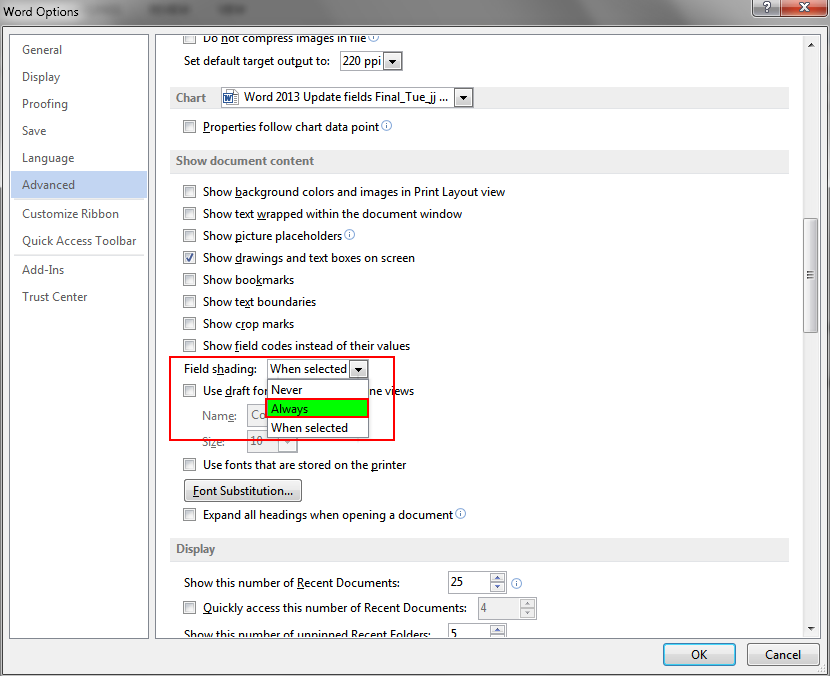
-
Memperbarui semua bidang dalam dokumen
-
Tekan Ctrl + A.
-
Tekan F9.
-
Jika dokumen Anda memiliki tabel dengan bidang atau rumus, Anda mungkin perlu memilih setiap tabel secara terpisah dan menekan F9.
Tips: Untuk memastikan bahwa Anda tidak lupa memperbarui daftar isi sebelum mencetak dokumen, atur Word untuk memperbarui bidang secara otomatis sebelum mencetak. Klik Opsi> FILE > Tampilan, dan di bawah Opsi pencetakan, pilih kotak centang untuk Perbarui bidang sebelum mencetak.
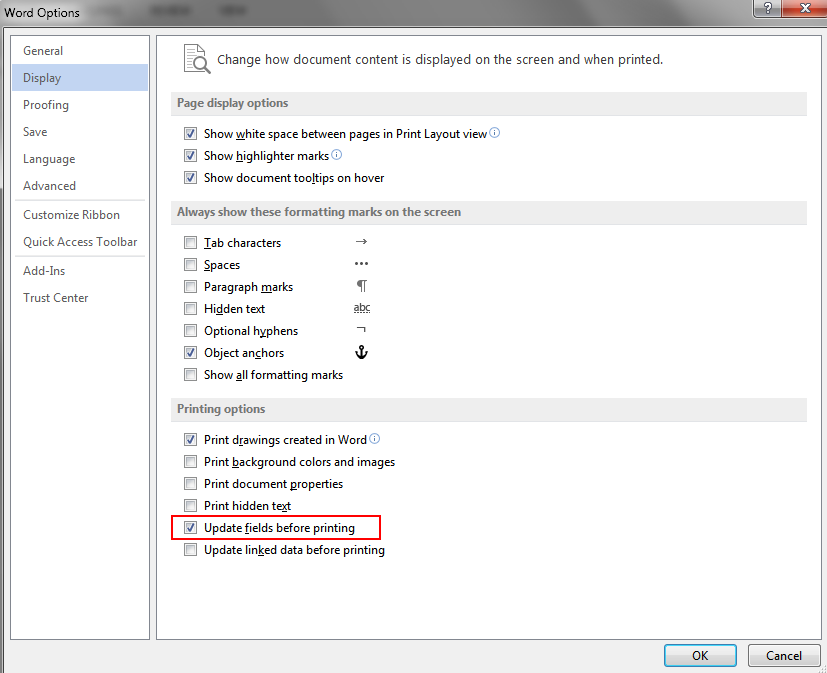
Catatan: Terkadang bidang tidak diperbarui karena item yang dirujuk bidang tidak lagi ada. Link atau bookmark mungkin juga rusak. Untuk informasi selengkapnya, lihat Memecahkan masalah bookmark.
Lihat Juga
Membuat atau memperbarui referensi silang










